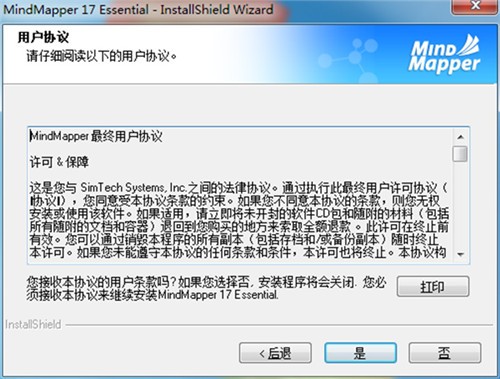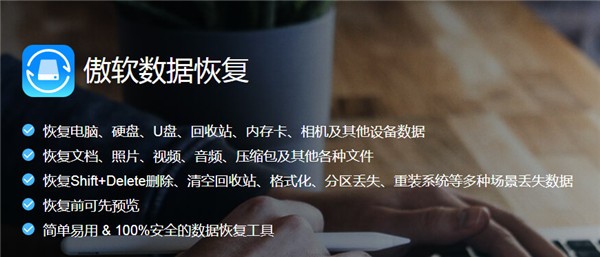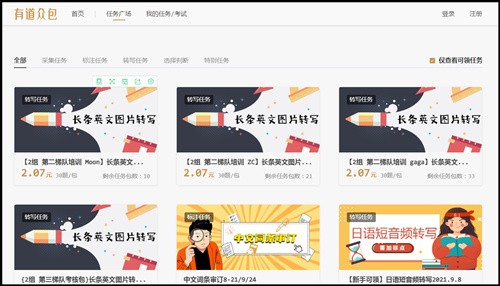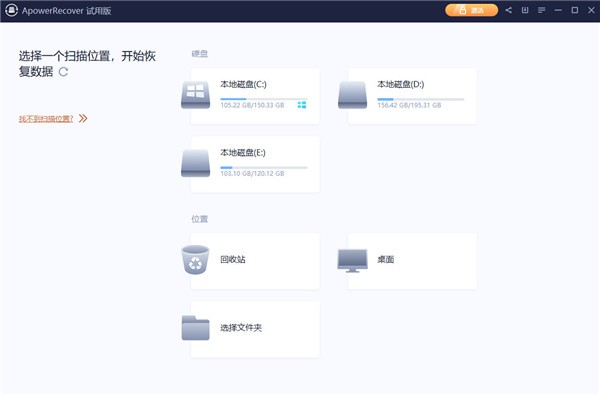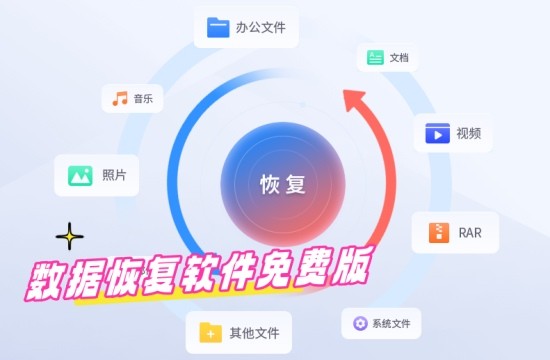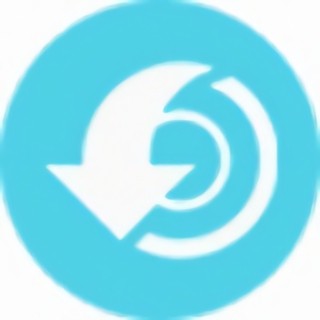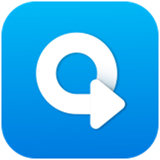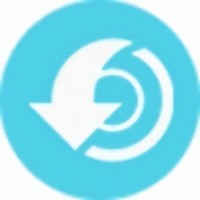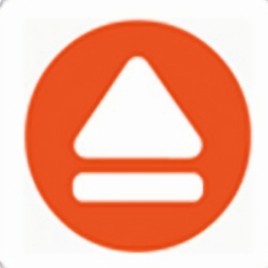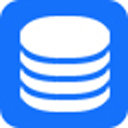傲软数据恢复免费版 v14.2.1.0
- 软件介绍
- 软件截图
- 其他版本
- 相关专题
- 热门词库
傲软数据恢复免费版是一款专业的数据恢复软件,用户可以使用傲软数据恢复免费版从电脑的磁盘,内存卡,以及u盘,数据相机等进行各种文件的恢复,在软件中用户可以简单的进行文件的扫描恢复,用户可以按照文件类型跟大小进行各种文件的搜索恢复之后还可以一键导出文件进行本地,操作简单,恢复率高,使用起来超级的方便,如果有需要你们可以来pc软件园下载傲软数据恢复免费版。
傲软数据恢复免费版亮点
快速扫描,用于从已清空的回收站中找到并恢复删除的数据。
深度扫描,能全面找到格式化、打不开或者丢失的数据。
选取位置后,软件将自动启用“快速扫描”即在一分钟内迅速扫描您的设备,找到丢失的数据。如果软件没有找到您丢失的文件,“深度扫描”功能将逐扇检查您的硬盘或设备,为您找到所有隐藏的文件。
恢复前预览,在扫描后指定恢复文件类型,让结果更加精确。
通过文件名,文件类型和创建日期等进行筛选,更加高效。
在恢复文件前预览文件信息和恢复质量。
智能AI深度恢复技术,高级存储架构算法,以最快速度恢复文件。
人性化的的操作界面,让您轻松找回所有丢失数据。
100%安全,软件不会对您设备造成任何损害或覆盖其中的数据。

傲软数据恢复免费版功能
1、恢复任意删除文件
日常生活中,不小心删除、格式化、病毒感染和不当操作等原因造成的数据丢失,都可以使用此款软件重新获得重要资料。不管删除的文件是在硬盘、外部硬盘、内存卡、数码相机、摄像机、或者U盘之中,都能够在Windows/Mac电脑中安全恢复。并且它可以恢复几乎所有格式类型的数据。例如:照片、音频、视频、文档、档案、邮件等等。
2、巧妙恢复删除文件
此软件提供三种模式来帮助用户巧妙的恢复丢失文件。如果您记得您的文件保存在哪,可以直接在初始位置中获得丢失文件。如果不记得,可以扫描整个计算机来找到它们。如果找不到分区,这个软件还可以让您选择并搜索硬盘来恢复数据。如果仍然无法找到想要的数据,可以点击搜索栏下面的"深度扫描",它就会更加深入的搜索并帮助您找到想要的文件。
3、简洁直观的操作界面
不同于其他的恢复工具,此软件有一个简洁明了的界面并能让您的数据轻松无损恢复。即便是新手也能非常轻松的掌握如何恢复他们丢失的文件。您可以选择所有类型作为扫描和恢复的默认数据类型。同样,您也可以根据自己的需求选择一种特定的扫描或者全面的搜索方式。在扫描阶段,可以随时暂停、继续、或者停止扫描。当搜索结束之后,就可以看到已删除文件的详细信息。这样便可以助你节省时间和存储空间。
4、轻松恢复删除文件
该软件非常好用,只要将其下载到电脑上,选择您想要恢复的文件类型,然后根据您的需求选择适当的模式。软件就会开始自动扫描电脑和磁盘。之后,文件就会以路径和文件类型两种方式显示。通过显示的路径,就可以了解文件从哪里删除。文件类型会根据种类将搜索到的文件划分到不同的类别。选择好文件就能恢复到特定的位置。
5、最好的硬盘恢复软件
无论您是怎样丢失了之前在硬盘中保存的数据,这款强大软件都可以帮助您找回它。不管您是技术专家还是新手,都能够很轻松的使用并掌握如何恢复删除文件。该软件可以给丢失文件的用户提供专业的恢复服务。如果遇到类似问题,此软件无疑是最佳之选。
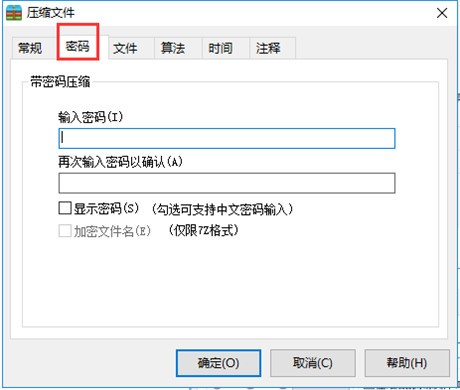
傲软数据恢复免费版特色
傲软数据恢复具备了简单直观的操作界面,几步即可完成整个扫描与恢复过程。
支持扫描与恢复视频、音频、图片、文档、压缩文件以及其他任何类型的文件。
可以自定义选择要扫描的设备、驱动器、分区、位置。
可以按文件状态筛选,您可以按删除文件、存在文件进行筛选。
按文件类型筛选,可以按Word、PPT、Excel、PDF等一系列文件类型进行筛选。
可以按修改时间段进行筛选,可以按0-3天、4-7天、8-15天、16-30天等不同时间段进行筛选。
可以按文件大小进行筛选,如果您知道文件大概的大小,可以通过文件大小来筛选文件。
傲软数据恢复免费版 v14.2.1.0软件截图
- DiskDigger prov1.47.83 1.67MB 查看详情
- DiskDiggerv1.47.83 1.67MB 查看详情
- 失易得数据恢复软件V6.5.0.0 1.14MB 查看详情
- 傲软数据恢复激活码v1.1.1.2 1.78MB 查看详情
- 迷你兔数据恢复工具绿色版v12.0.0 2.15MB 查看详情
- 迷你兔数据恢复工具v12.0.0 2.15MB 查看详情
- 易极苹果数据恢复v1.0.0.6 14.83MB 查看详情
- 金舟数据恢复软件v4.6.7.0 8.98MB 查看详情
- 万能数据恢复大师绿色版v6.4.5 1.14MB 查看详情
- 傲软数据恢复绿色版v13.5 1.78MB 查看详情
- 本类周排行
- 本类总排行